
Úvod do AutoCADu
AutoCAD je slavný a populární počítačově podporovaný návrhový software používaný architekty, designéry interiérů, inženýry a grafickými designéry. Program je vyvíjen a prodáván samotnou společností Autodesk. AutoCAD se používá k vytváření plánů, map, silničních signálů, výkresů a dalších 2D modelů. Software podporuje jazyk API pro účely úprav a instalace. Jsou to .NET, ObjectARX, Visual LISP a další. Kromě AutoCADu máme také AutoCAD Advance Steel, AutoCAD Civil 3D, AutoCAD Electrical, AutoCAD Map3D a mnoho dalších programů. Výřezy byly v AutoCADu zavedeny dříve, než přišla možnost Rozvržení.
Co je rozvržení v AutoCADu?
- V zásadě představuje rozvržení v AutoCADu prostor 2d, kde má uživatel možnost určit velikost kreslicího prkna a upravit titulek a také zobrazit více scén objektu najednou.
- V AutoCADu je uživatel přístupný k vytvoření výkresu pomocí dvou typů mezer. Prostor modelu a prostor rozvržení. Modelový prostor se skládá z trojrozměrných trojrozměrných objektů vytvořených uživatelem. Chcete-li ji zobrazit v 2D rozměrové struktuře, musí uživatel použít kartu Rozvržení.
- Tuto kartu rozvržení lze použít k zobrazení různých 2D pohledů na 3D objekt vytvořený uživatelem v modelovém prostoru. Uživatel také může do rozvržení přidat tolik pohledů a upravit také velikost listu. Prostor rozložení je také známý jako papírový prostor a obvykle se používá k určení vedlejších detailů vytvořeného modelu. Rozvržení nemůže být nikdy trojrozměrné, protože se označuje pouze jako papír, který zobrazuje a upravuje různé prvky modelu podle požadavku uživatele.
- Na začátku uživatel začne pracovat na modelovém prostoru, kterým je 3D prostor pro kreslení objektů. Pomalu, abychom získali mnohem větší a správnou perspektivu, používáme kartu Rozvržení z nabídky. K vytvoření výkresů a plánů pro tiskové účely používáme samotnou záložku rozvržení. Karta rozvržení má schopnost změnit velikost modelu, která je relativní k režimu rozvržení. Na panelu rozvržení je jedna jednotka listu považována za skutečnou vzdálenost na listu. Tato jednotka se počítá a měří v milimetrech nebo palcích.
- Některé z důležitých příkazů používaných v AutoCADu k vytváření rozvržení jsou PLOT, VPORTS, LAYOUT, MODEL, VPMIN, PAGESETUP a další.
Vytváření rozvržení v AutoCADu
Níže naleznete kroky k vytvoření rozvržení v Autocad.
Krok 1: Chcete-li začít s novým projektem, otevřete AutoCAD.
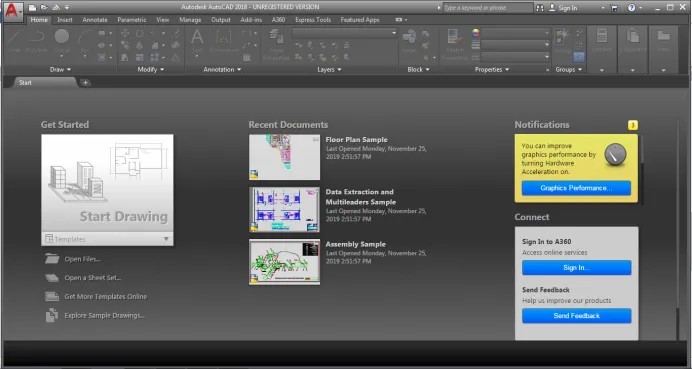
Krok 2: Klikněte na nové tlačítko v levém rohu rozhraní.

Krok 3: Uvidíme dialogové okno nazvané šablony, které se otevře. V seznamu vyberte libovolnou šablonu. +

Jakmile vybereme šablonu, aktivuje se obrazovka. Na obrazovce vidíme možnosti MODEL, LAYOUT 1, LAYOUT 2 ve spodní části rozhraní.

Krok 4: Chcete-li vytvořit 3D objekt, zůstaňte pouze v prostoru MODEL. Na panelu Kreslení klikněte na nástroj Kruh a vytvořte kruh podle obrázku níže.
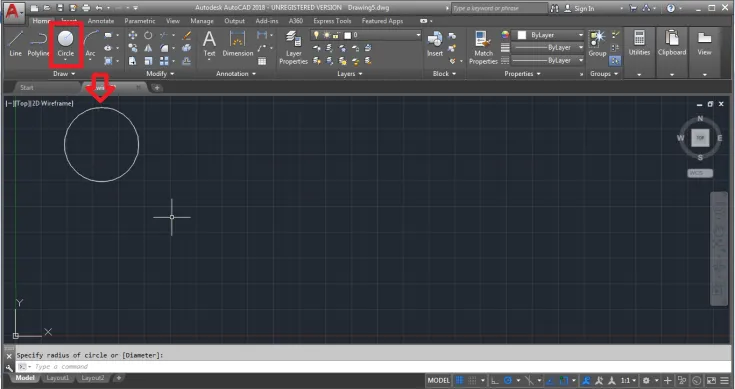
Krok 5: Nyní klikněte na nástroj křivky a vytvořte náhodný objekt podle obrázku níže.

Krok 6: Nyní vidíme Layout 1 a Layout 2 ve spodní části stránky. Chcete-li přidat rozložení, klikněte na znaménko + připojené na konci. Nebo klepněte pravým tlačítkem na Layout 2 a vyberte New Layout


Krok 7: Bude přidáno nové rozvržení 3. Kliknutím pravým tlačítkem myši na stejné rozložení rozložte 3 na konečné rozložení.
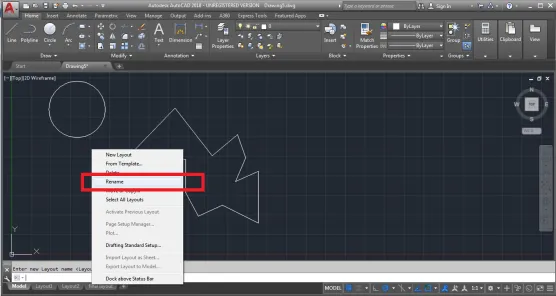
Modely vytvořené v modelovém prostoru se zobrazí také v prostoru rozvržení. Bude však viditelný jako výkres pro uživatele.
Krok 8: Chcete-li upravit velikost stránky, klepněte pravým tlačítkem myši na Final Layout a vyberte PAGE SETUP MANAGER.
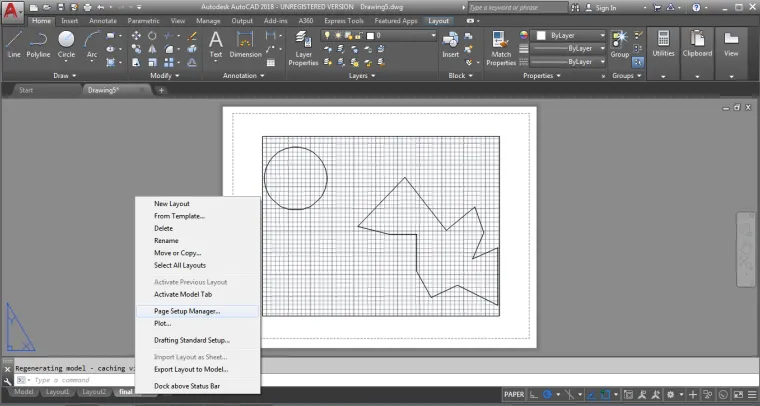
Podívejte se na změny na obrázku níže.

V dialogovém okně upravte nastavení a vlastnosti. Stejně tak můžeme upravit další prostory rozvržení a také změnit a přidat název titulu.
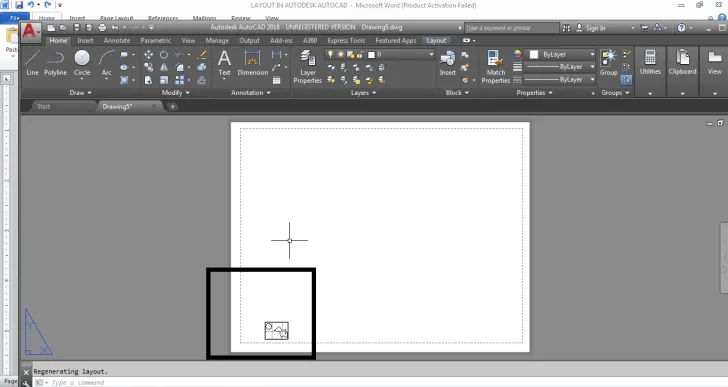
Nastavení stránky je nutné k zobrazení různých pohledů na vytvořený 3D model.
Karta Rozvržení přítomná v softwaru je velmi užitečnou funkcí a je používána většinou uživateli pro různé účely. Karta rozvržení je snadno ovladatelná a měřítko anotací můžeme použít hlavně v prostoru rozvržení. Karta rozvržení se také používá k úpravě a změně stylů objektu. Po vytvoření modelu je velmi obtížné přiřadit objektu rozměry a styly. Toho lze snadno dosáhnout použitím prostoru Layout v softwaru.
Závěr
Je to jako když na Max něco vytváříme, vidíme to samé pomocí různých výřezů, abychom upravili a upravili design objektu. Stejnou technikou používá AutoCAD dva různé prostory k rozdílnému vytváření a prohlížení struktur. Máme jeden objekt a my můžeme vidět a reprezentovat, že jeden objekt 10 různými způsoby je použití karty Rozvržení. Architekti a designéři považují tento prostor za užitečný a užitečný při vytváření výkresů a tisků. Kromě toho byl tento rozvržený prostor nedávno přidán do programu a od té doby také zvýšil využití AutoCADu.
Doporučené články
Toto je průvodce rozvržením v AutoCADu. Zde diskutujeme úvod do Autocad a jak vytvořit rozvržení v AutoCADu a příkazy použité v AutoCADu pro vytvoření rozvržení. Další informace naleznete také v dalších souvisejících článcích -
- Výhody používání AutoCADu
- Jaké jsou různé nástroje AutoCADu?
- Naučte se základní příkazy AutoCADu
- Charakteristika a aplikace AutoCADu